先日UbuntuMATEを試したのですが,タスクバーとかについてはほとんどXfceと同じように感じました。
そこで,Xfceでこれを再現すればMATEの軽い版が作れるんじゃね?と思ったので再現してみたという記事です。
今回の環境
極力素のXfceに近づけるため,今回はDebianのXfceエディションを使いました。
Xubuntuの場合はデフォルトの画面が若干異なることに注意してください。
とはいえやっていることは同じなので,この記事で何をしているのか理解できれば同様に作業することが可能です。
それから,今回の目標を決めておきます。
この前の記事から標準のテーマの写真を引っ張ってきました↓
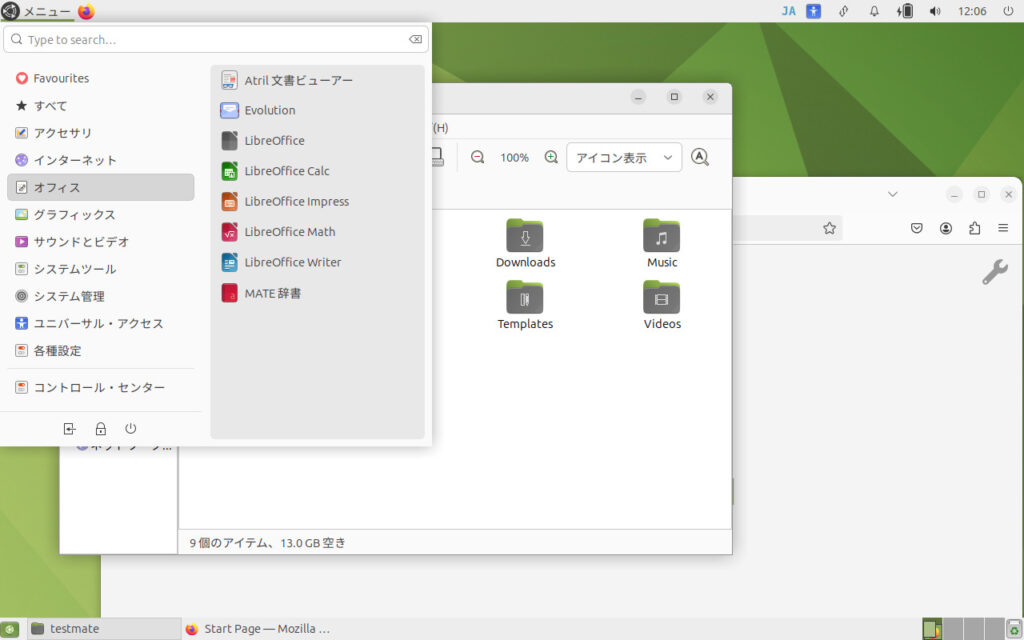
大体こんな感じの画面を再現していこうと思います。
カスタマイズしていく
まず確認ですが,これがデフォルトの画面です。
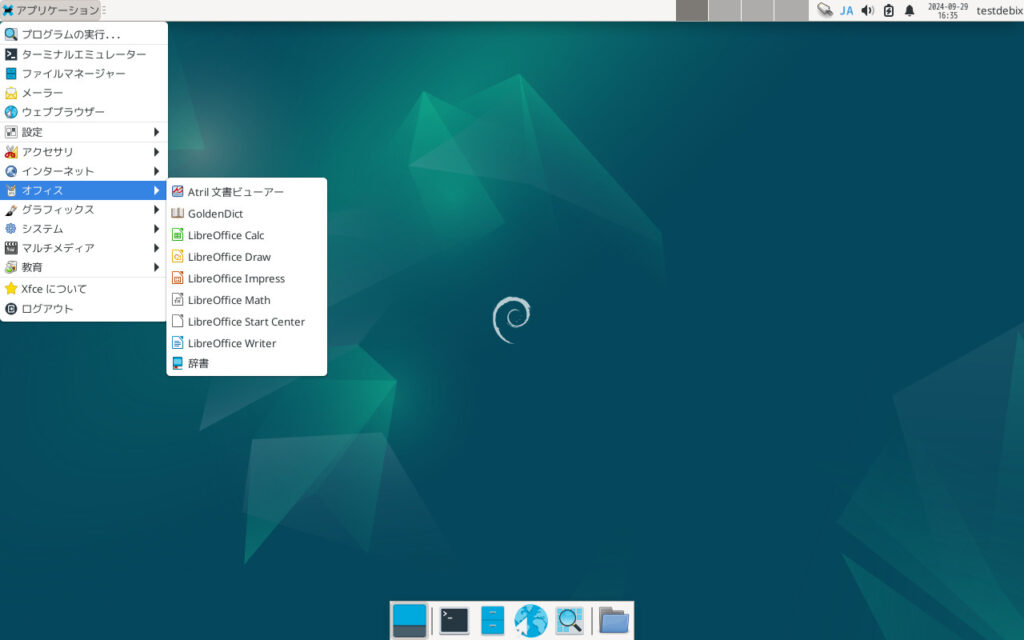

下のバーをカスタマイズ
まずは下のバーを設定していきます。
下のタスクバーを右クリックし,表示されたメニューから「パネル」→「パネルの設定」をクリックします。
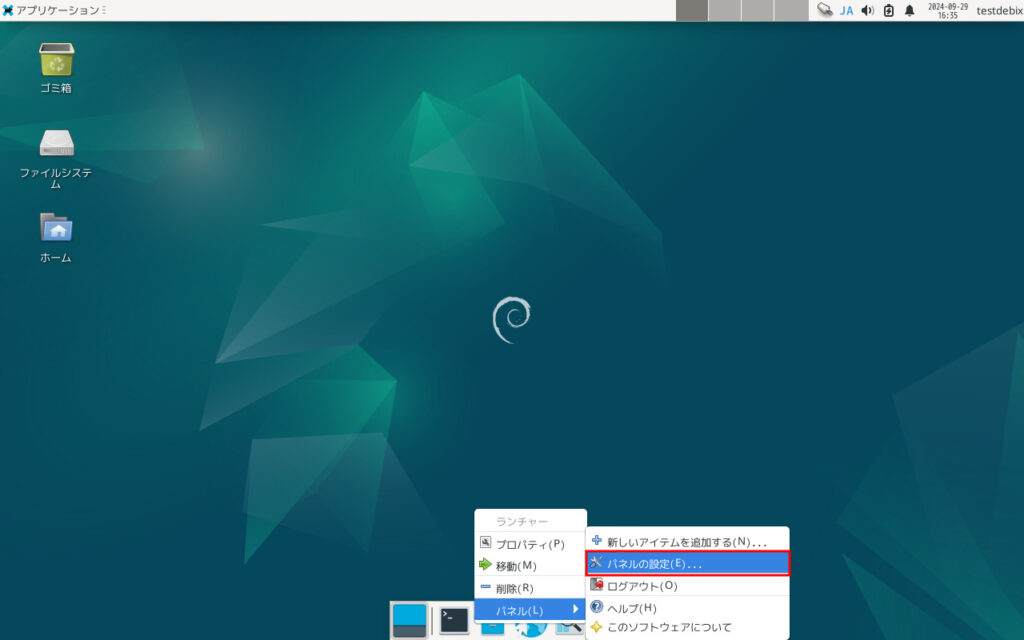
「アイテム」タブに移動します。
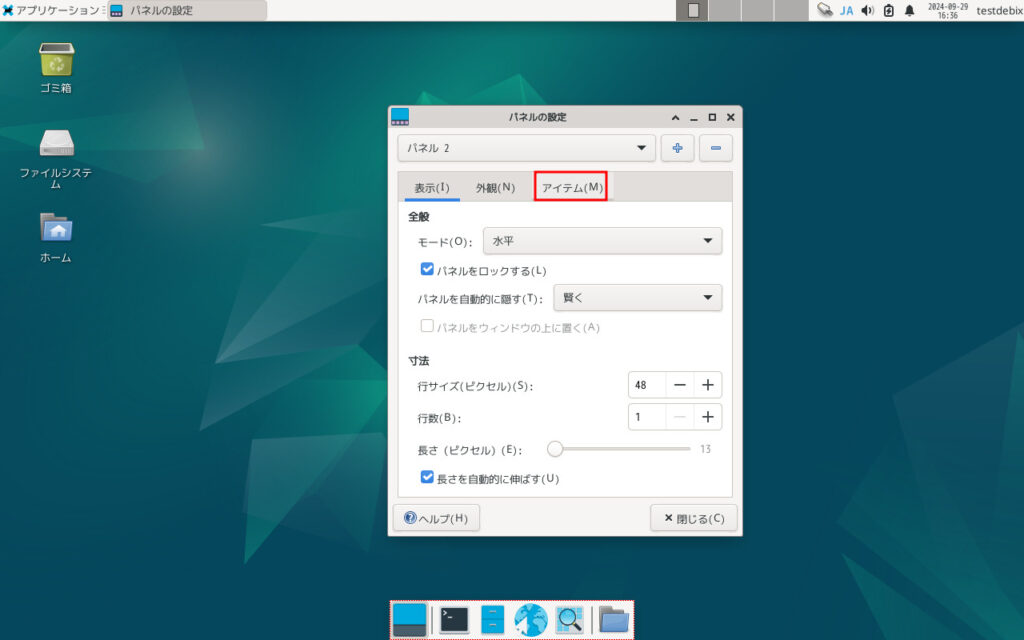
「ランチャー」と「ディレクトリーメニュー」を消していきます。
消したいアイテムをクリックして選択し,下の「削除」をクリックしてアイテムを消します。

忠告が表示されるので「削除」をクリック。
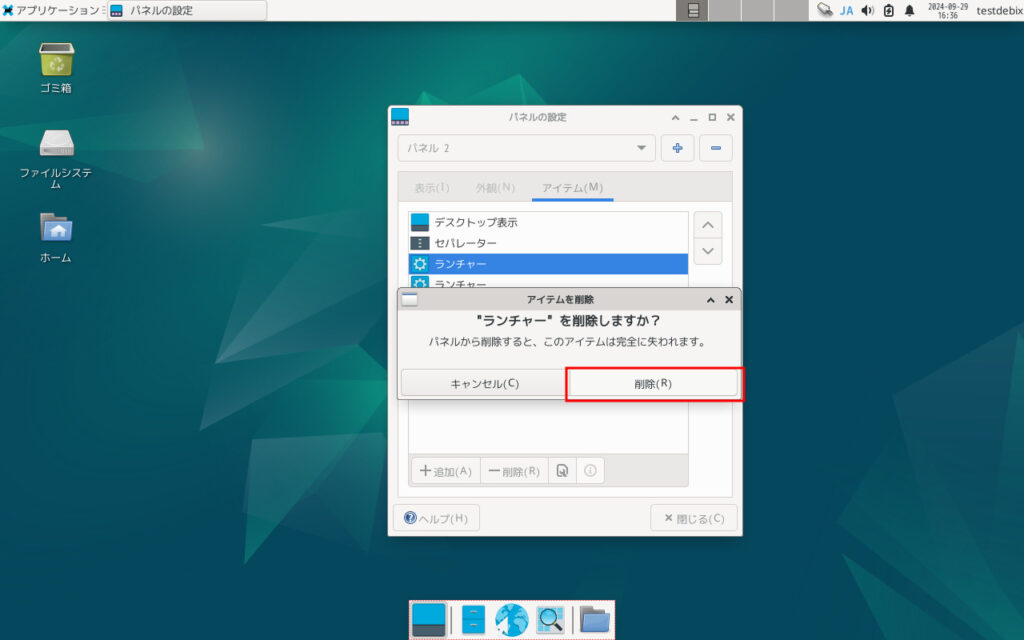
同様に,他の「ランチャー」と「ディレクトリメニュー」も消してください。
間違えて消してしまった場合も次の手順のときに復活することが可能です。
次は必要なアイテムを追加していきましょう。
先程の削除ボタンの隣,「追加」ボタンをクリックします。
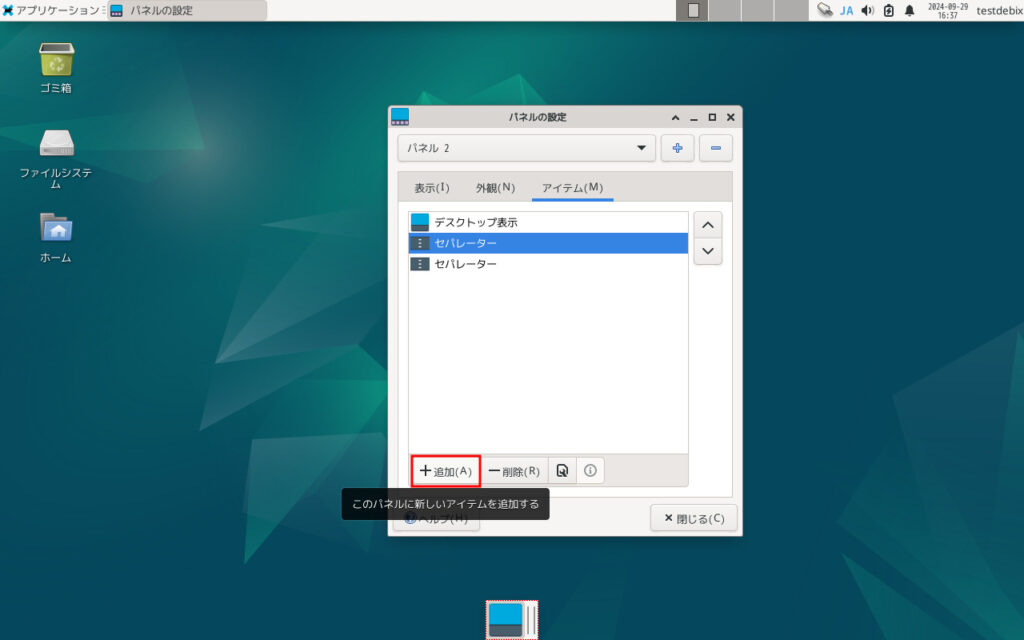
まず,「ウィンドウボタン」を探し出し,ダブルクリックすることで追加できます。
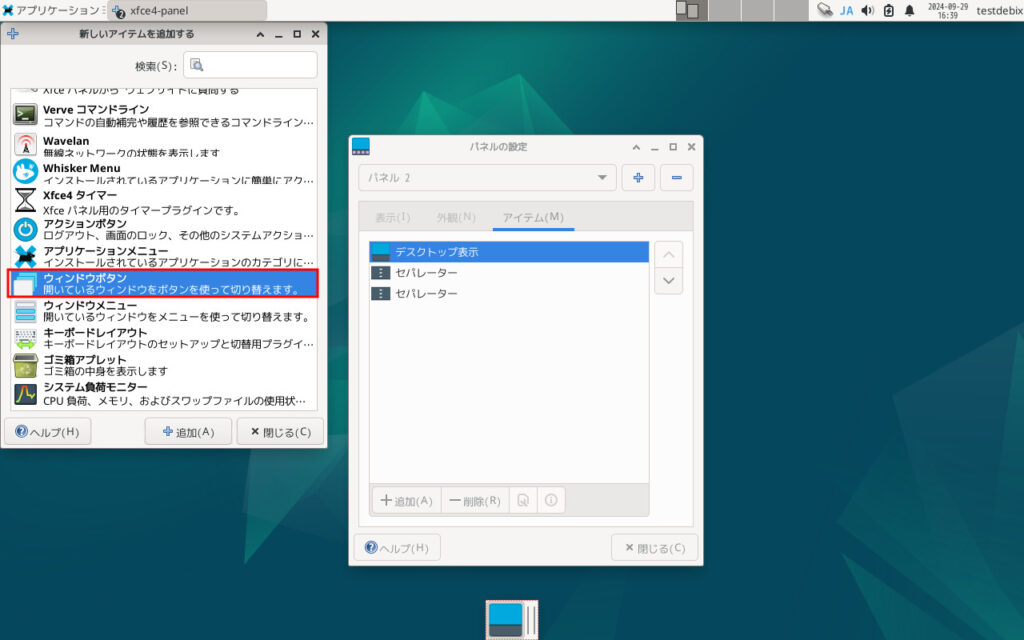
同様に,「ワークスペーススイッチャー」,「ゴミ箱アプレット」も追加してください。
先程間違えて消したものがあればここから復活させてください。
終わったらもう用はないので「閉じる」をクリックして削除してください。
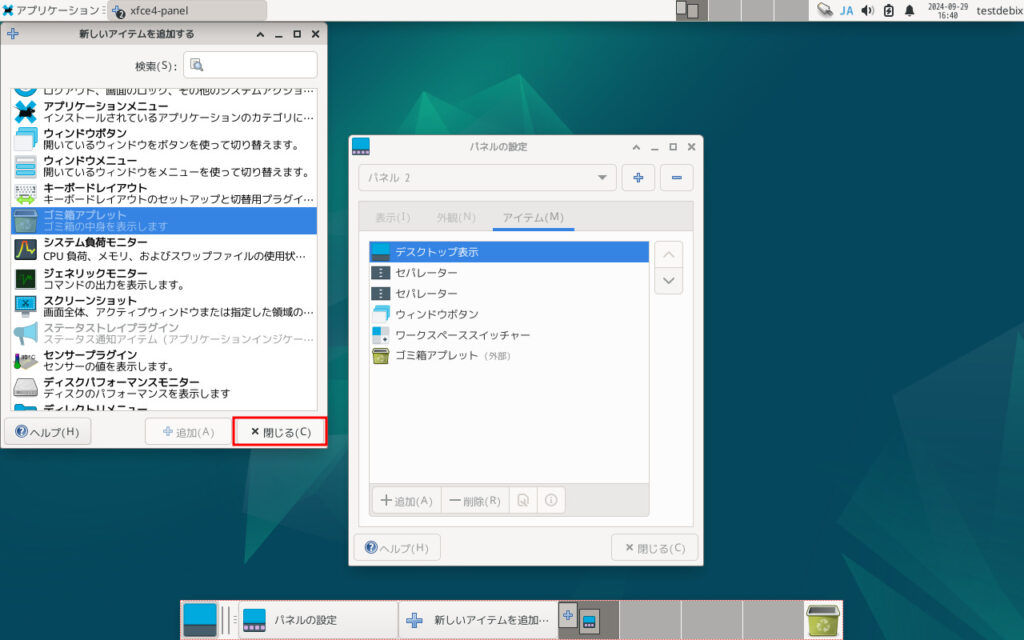
この段階で下にそれっぽいものが表示されていますが,比率やアイテムの場所がおかしいので修正していきます。
紹介した順に追加したなら「セパレーター」だけ選択して「ウィンドウボタン」の下に持っていってください。
順番を木にしなかった場合はアイテムが選択されている常態で上下ボタンを押して画像の順番にしてください。
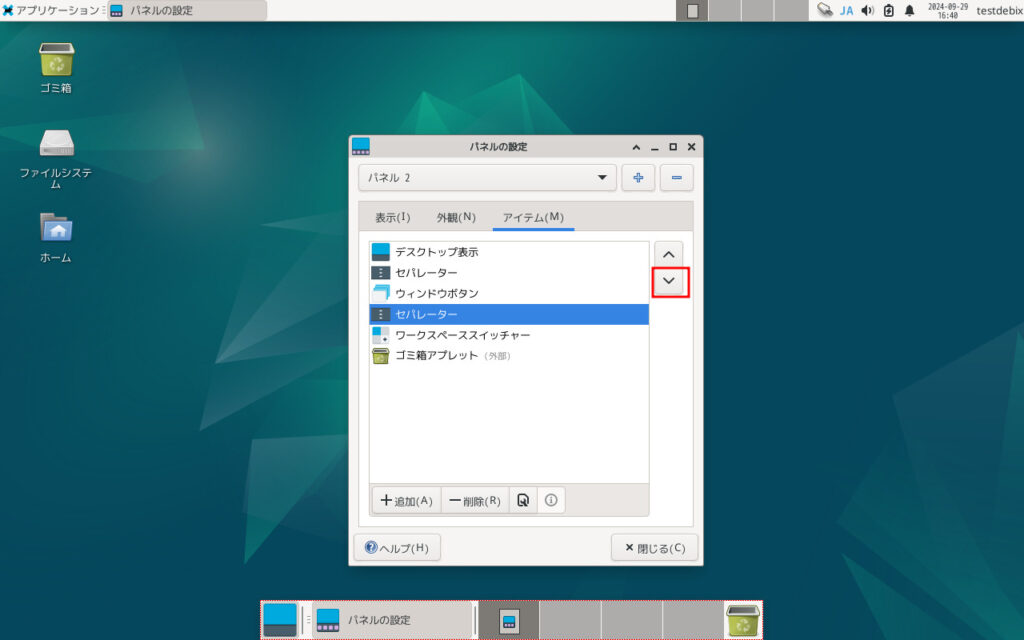
続いて「表示」タブに移動します。
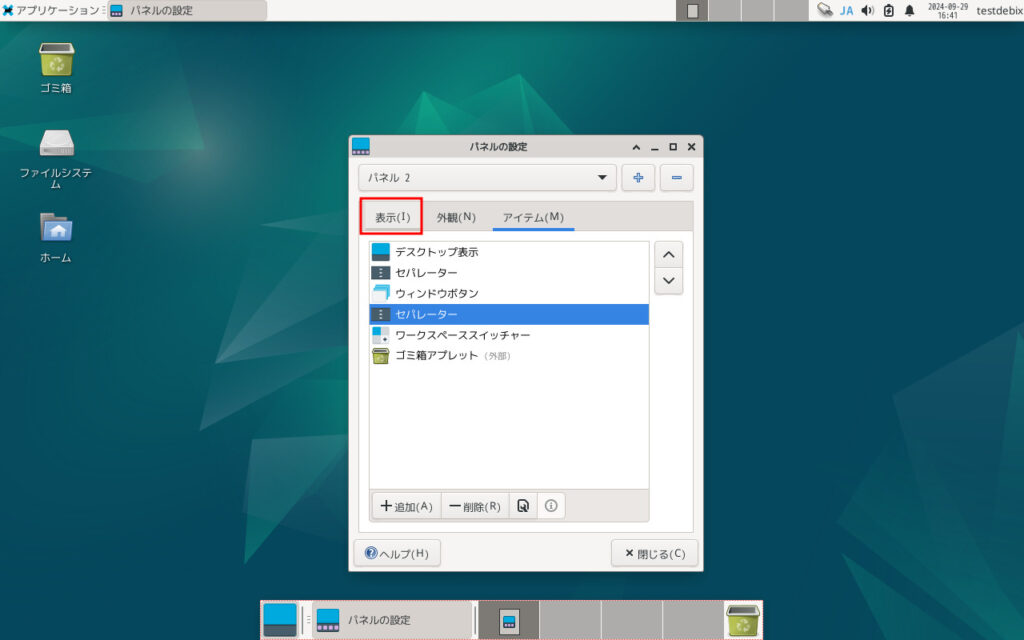
それから,「長さを自動的に伸ばす」のチェックを外します。
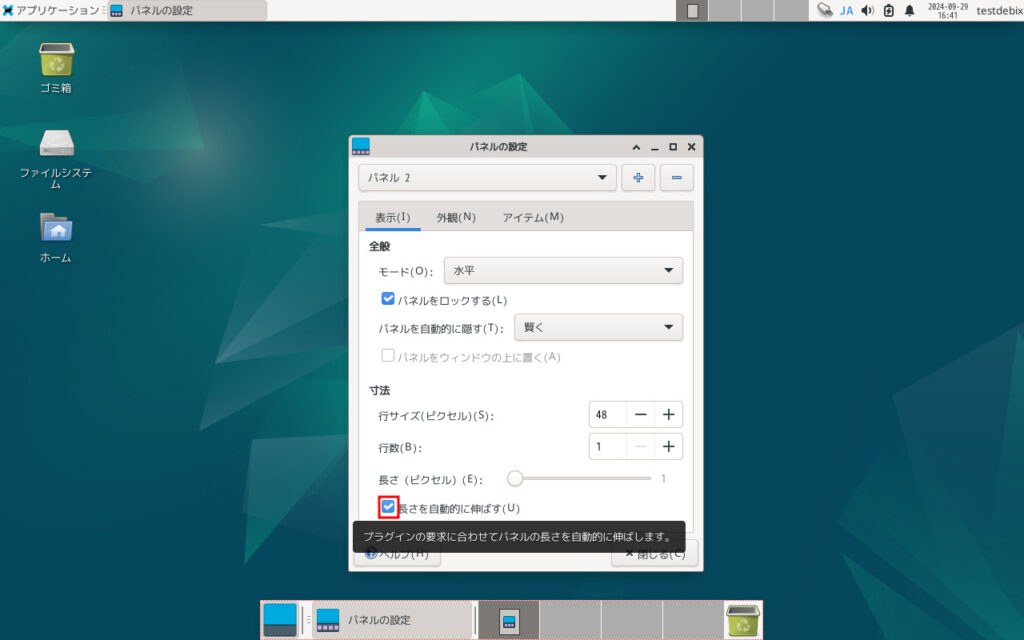
次に,「長さ(ピクセル)」のバーを右に移動させ,最大(つまり画面いっぱい)にします。
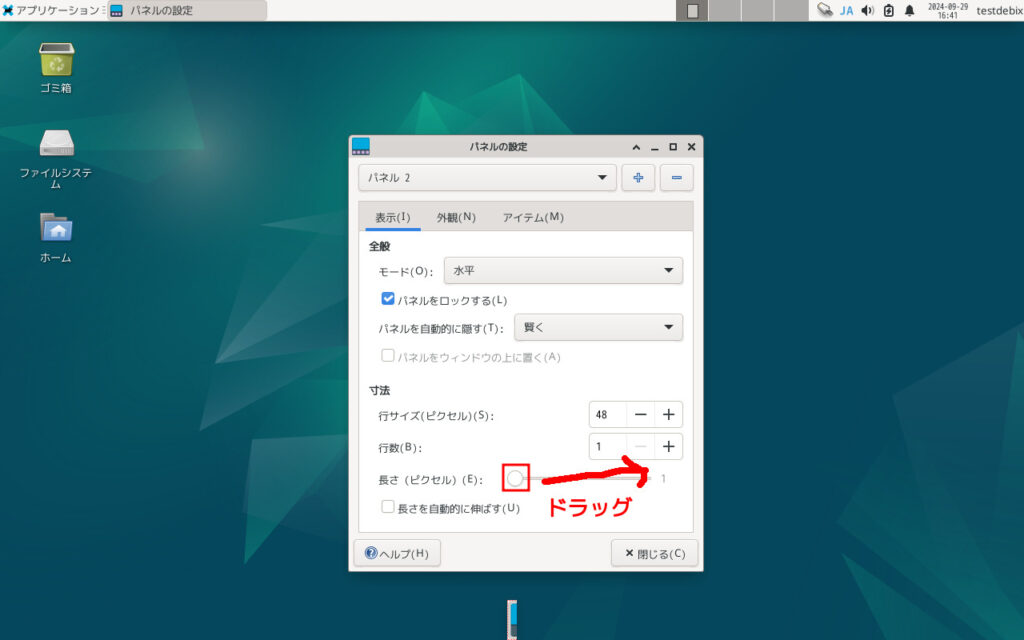
なんか幅が太すぎる気がしたので,「行サイズ(ピクセル)」の値を小さくします。
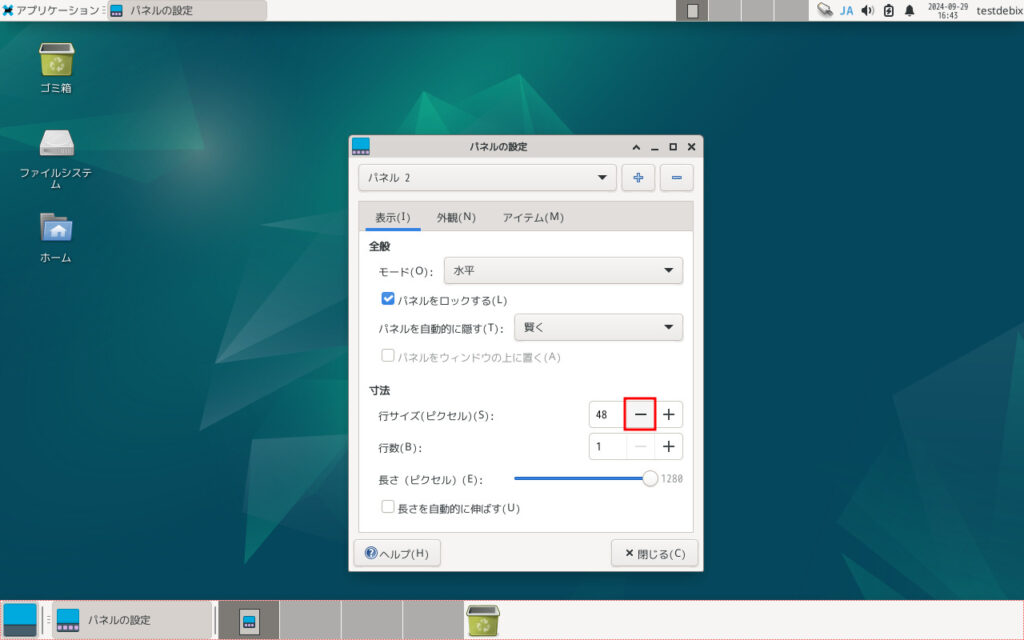
全アイテムが左に寄ってしまったので,隙間を設定してきます。
再び「アイテム」タブに戻ります。
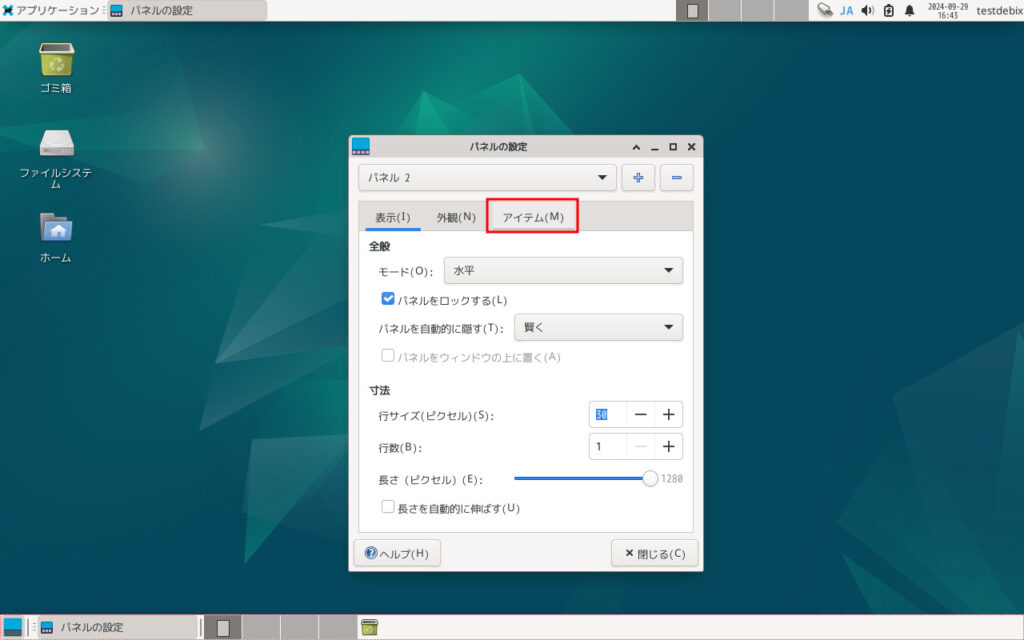
ウィンドウボタンとワークスペーススイッチャーの間の「セパレーター」を選択し,削除ボタンの右隣の編集アイコンをクリックします。
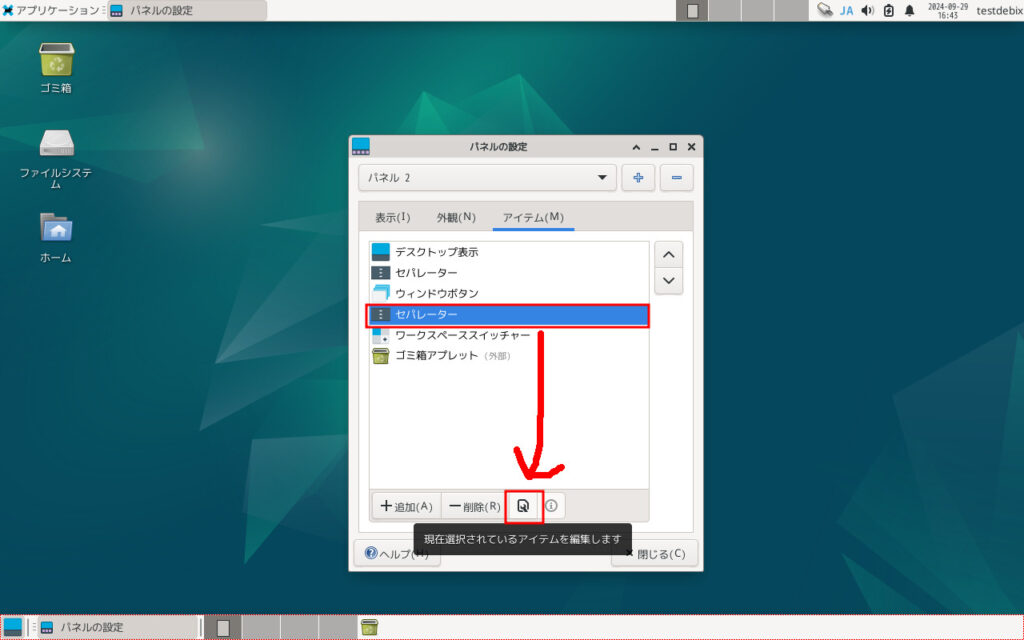
セパレーターの設定画面が表示されるので,「スタイル」のプルダウンから「透明」を選択します。
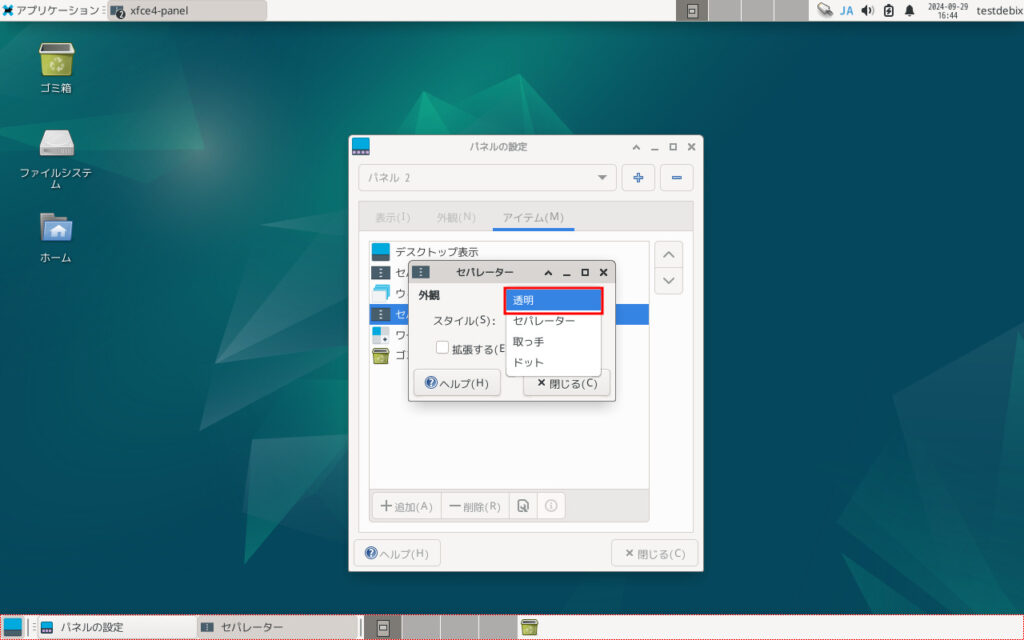
続いて「拡張」のチェックを入れます。
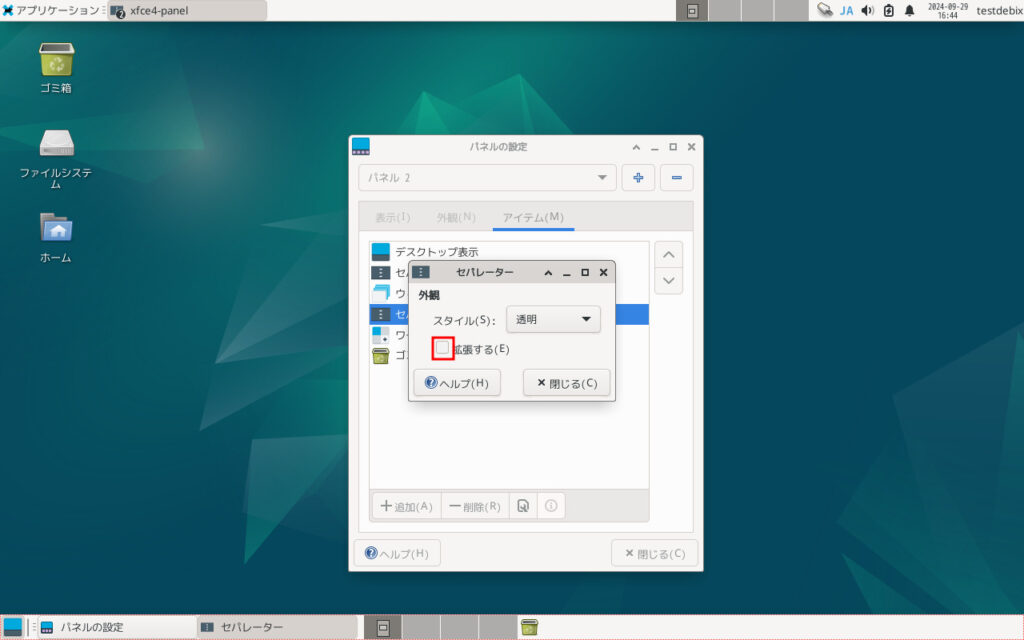
設定は以上なので「閉じる」で閉じましょう。
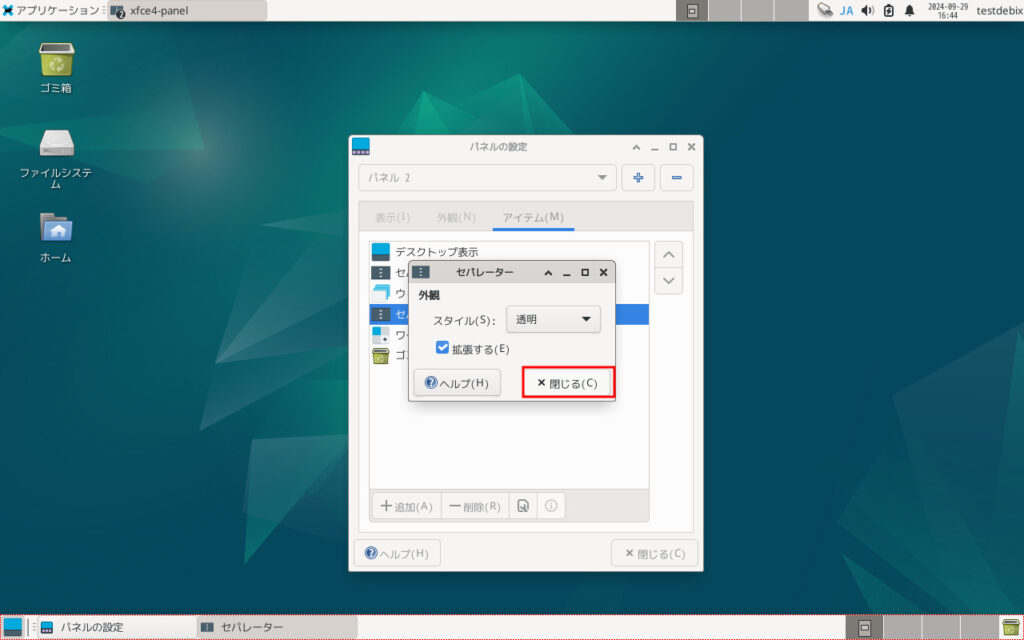
これで設定は完了です。
パネルの設定ウィンドウも閉じましょう。
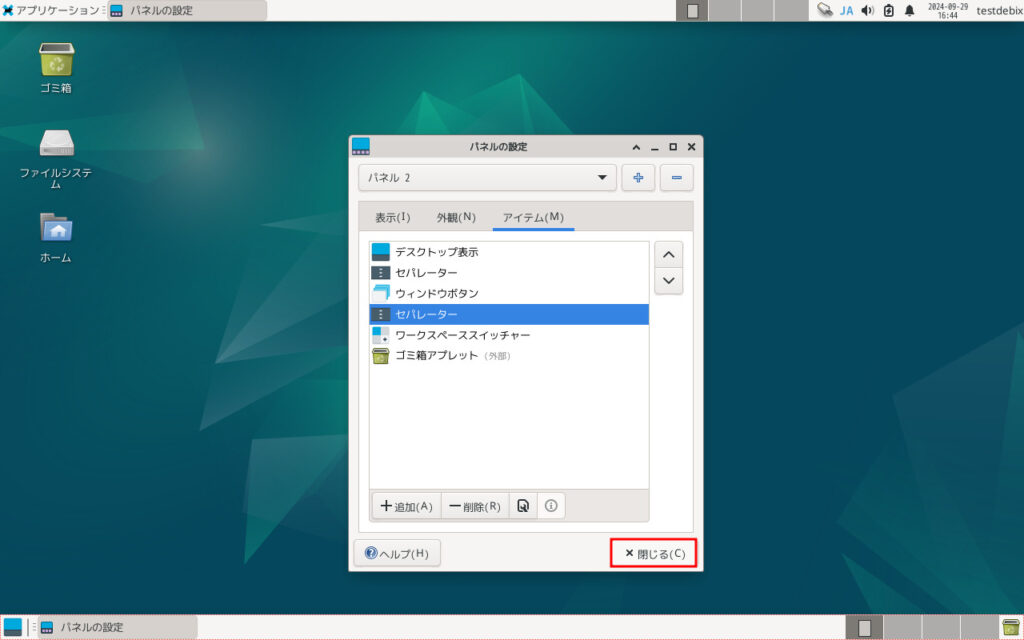

上のバーをカスタマイズ
続いて,上のバーも変更していきます。
今度は上のバーを右クリックして,「パネル」→「パネルの設定」をクリックします。
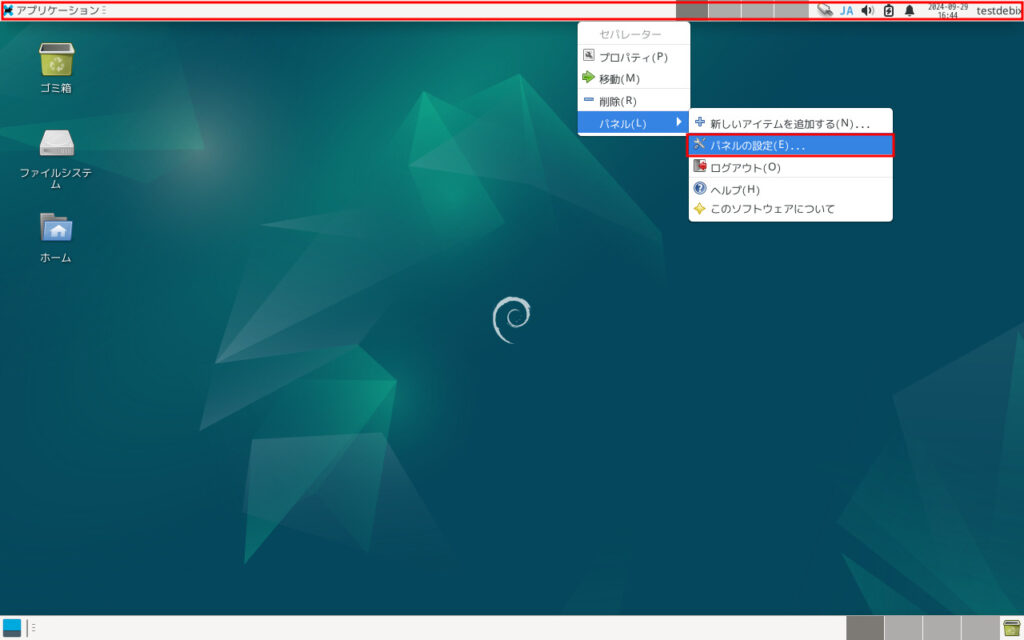
「アイテム」タブに移動します。
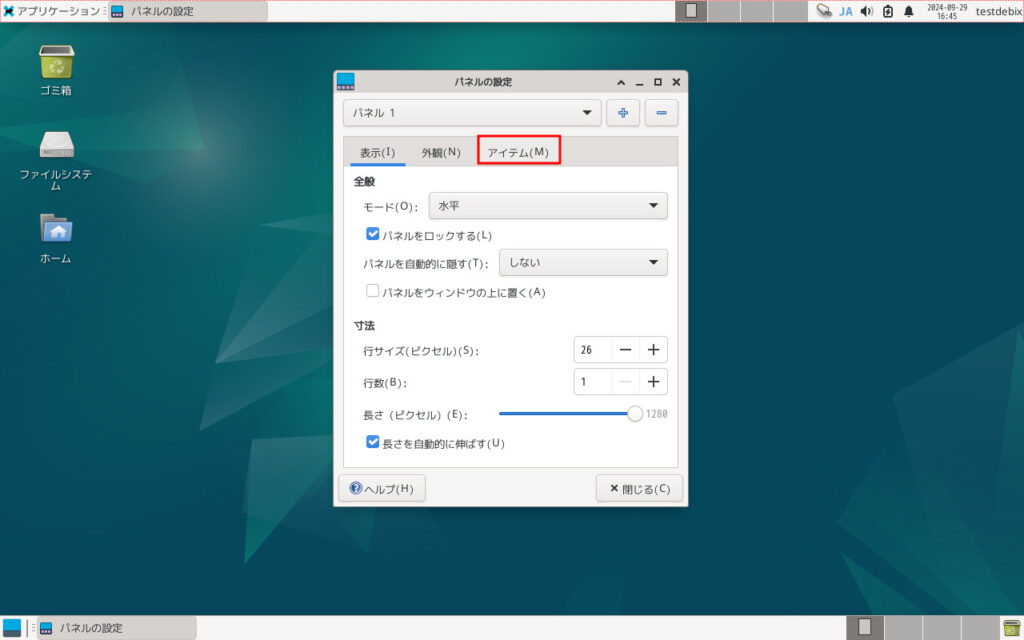
「アプリケーションメニュー」を選択し,「削除」をクリック。
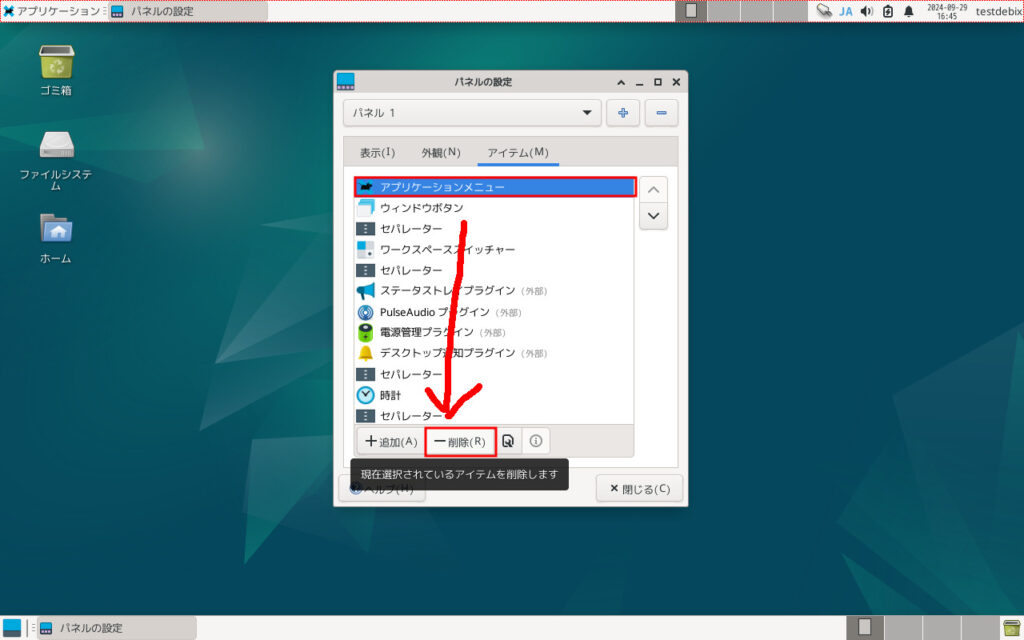
警告が表示されるので「削除」をクリック。
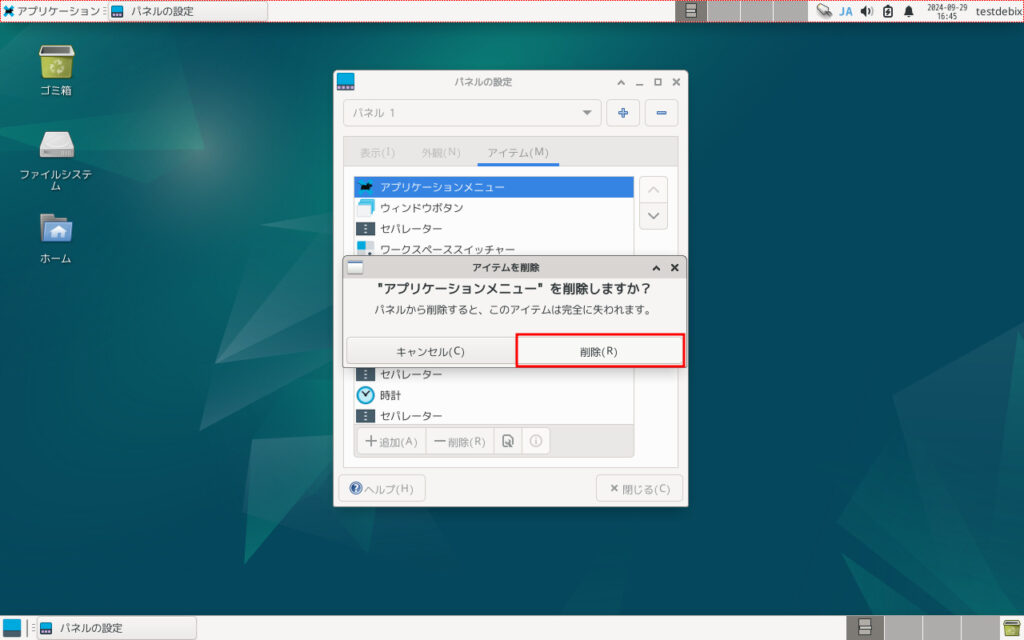
同様に,「ウィンドウボタン」,「ワークスペーススイッチャー」も削除してください。
今度はアイテムを追加するので,「追加」をクリック。
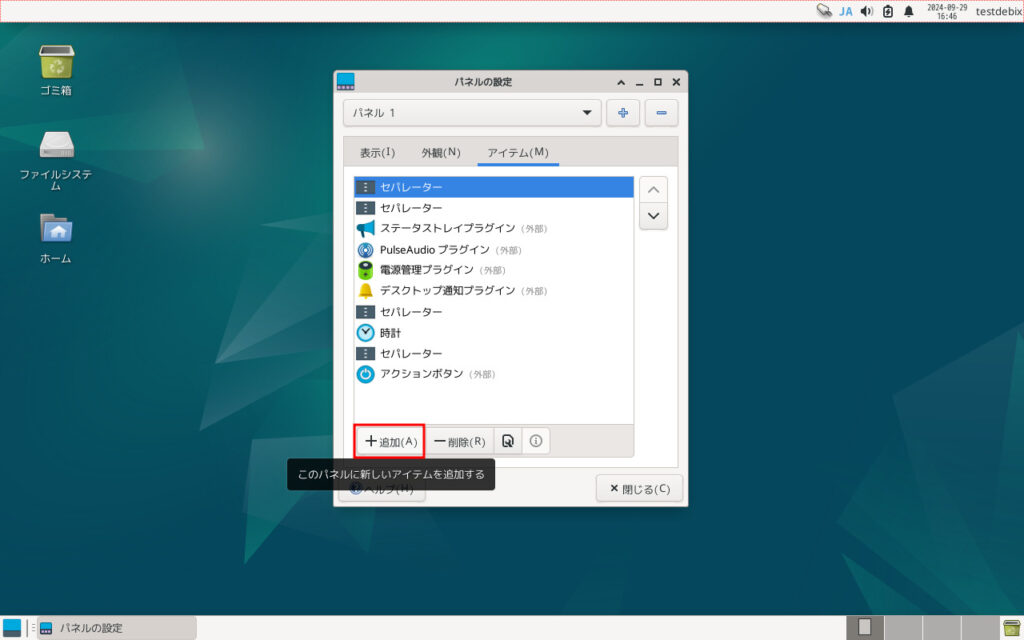
「Whisker Menu」を探し,ダブルクリックして追加します。
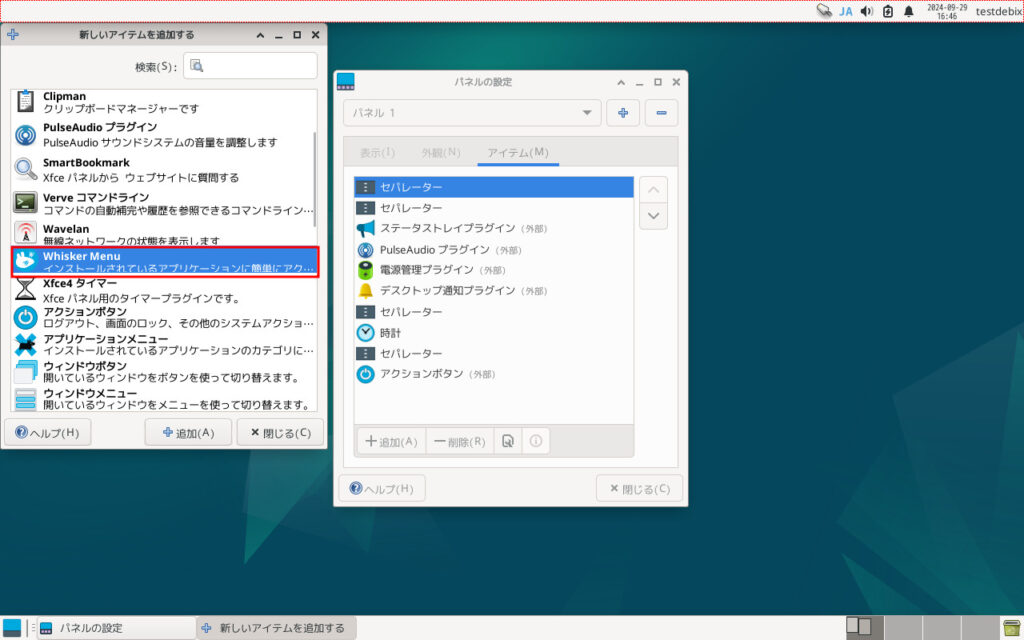
追加されたら,Whisker Menuを選択した状態で上向き矢印をクリックし,最上部まで持っていきます。
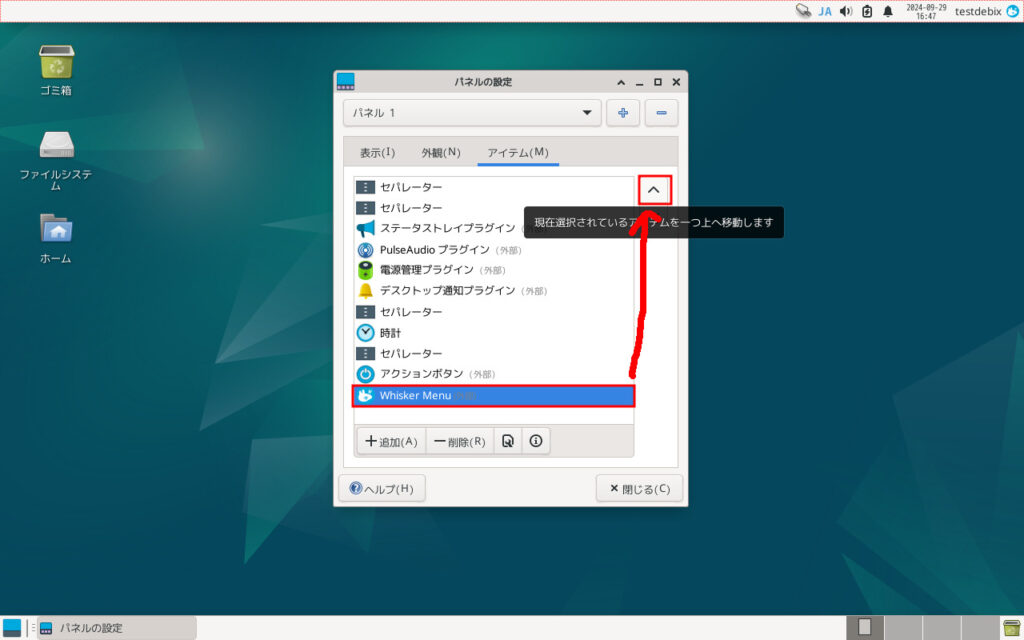
それから,「外観」タブに移動し,「自動的にサイズを調整する」にチェックを入れましょう。
これにより上のバーのアイコンが大きく表示されるようになります。
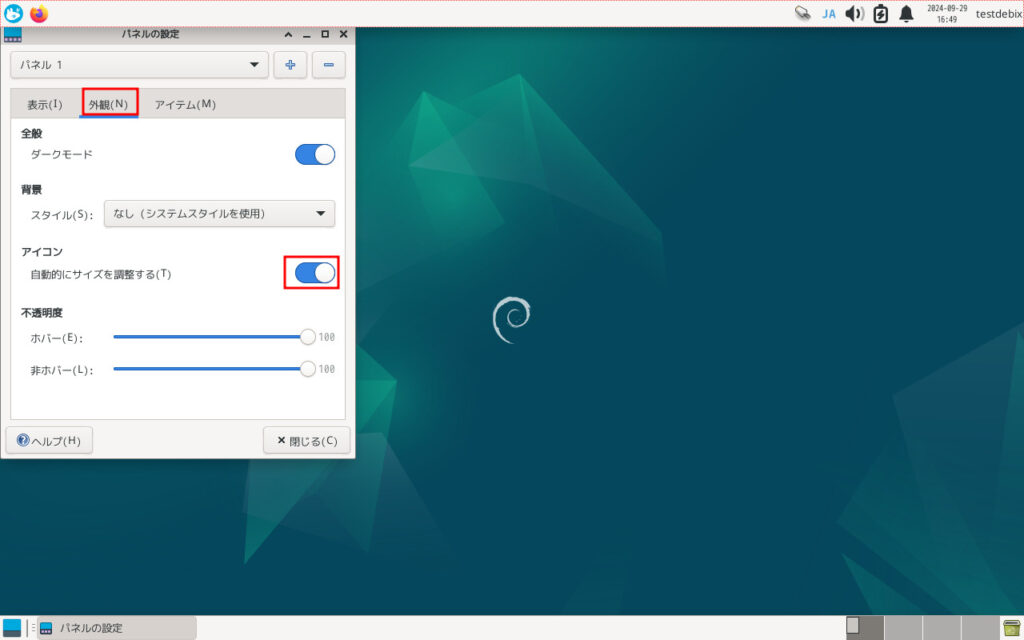
自分は「表示」タブから,行サイズも調整しておきました。
ちなみにWhisker Menuの左のFirefoxのアイコンは,アプリ一覧メニューからドラッグアンドドロップしました。
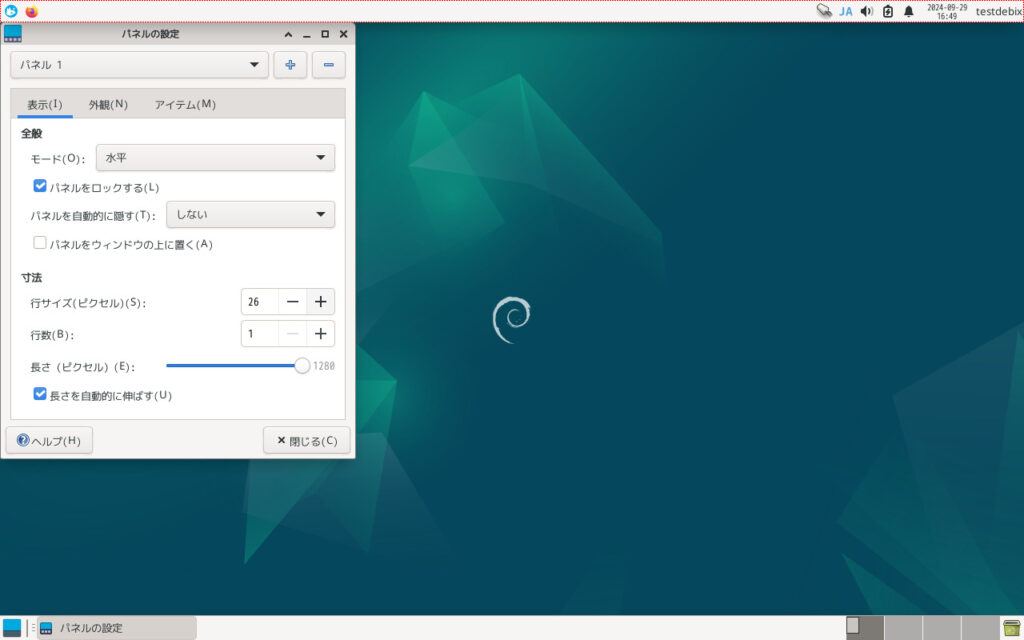
「閉じる」を選択すれば完了です。
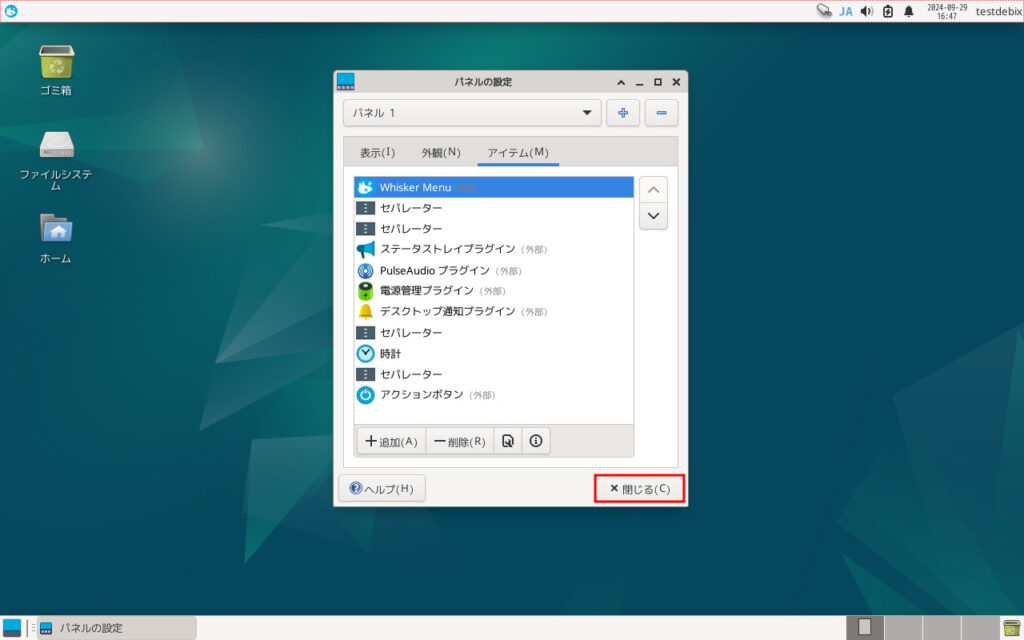
最終的な外観
こんな感じになりました。
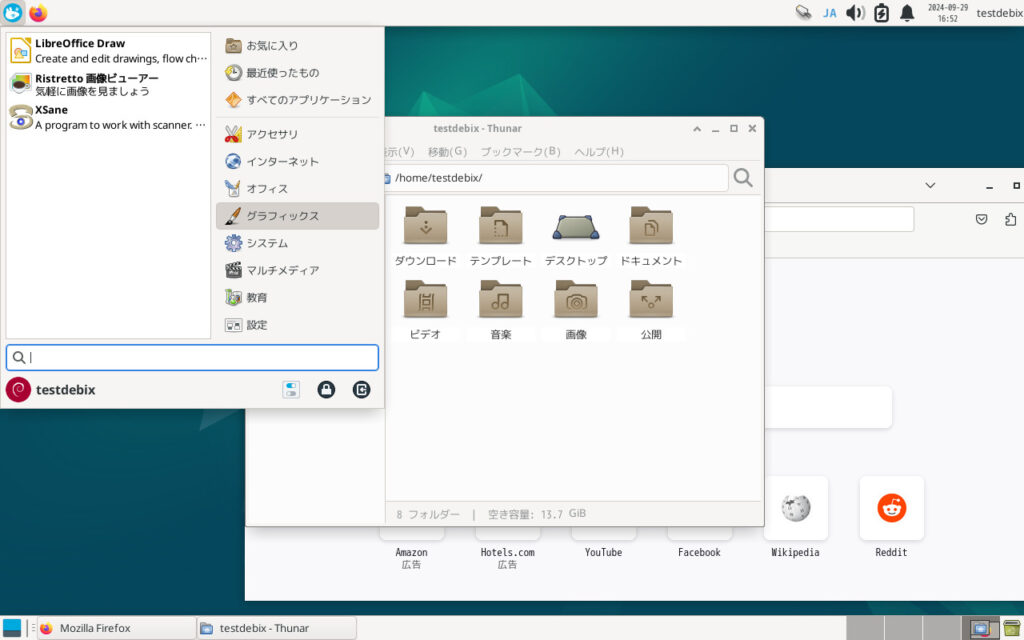
だいぶMATEっぽいというかまんまMATEですね。
Whisker Menuに変更しないままなら旧Gnomeのような外観を再現することもできます。
アニメーションがほしいならCompizでも入れておけばいいでしょう。
アイコンを変えてみてもいいですね!

おまけ:アプリメニューを使いやすくする
このWhisker Menu,標準では少し気に食わない点があります。
それは,「アクセサリ」とか「インターネット」とか,カテゴリーの部分にマウスを当てても自動でそのカテゴリーを開いてくれないんですよね。
この状態だと,1つのアプリを開くのに何度かクリックをしなければいけない場合があるかもしれません。
これでは不便なので,設定を変更していきます。
まずWhisker Menuのアイコンを右クリックし,「プロパティ」をクリック。
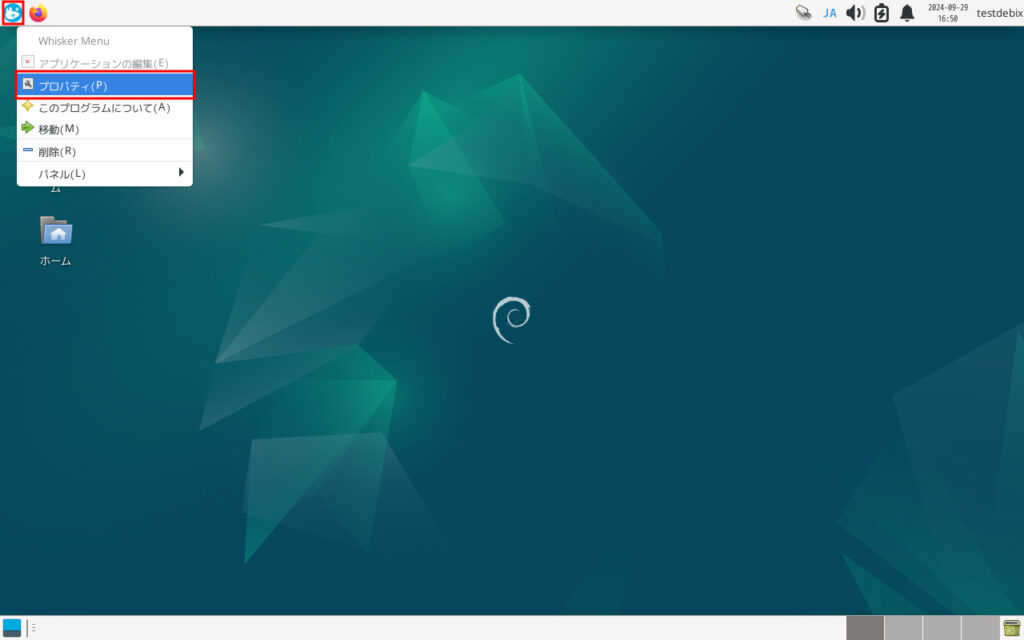
Whisker Menuの設定画面が立ち上がるので,「振る舞い」タブに移動してください。
移動したら,「ホバーでカテゴリを切り替える」にチェックを入れてください。
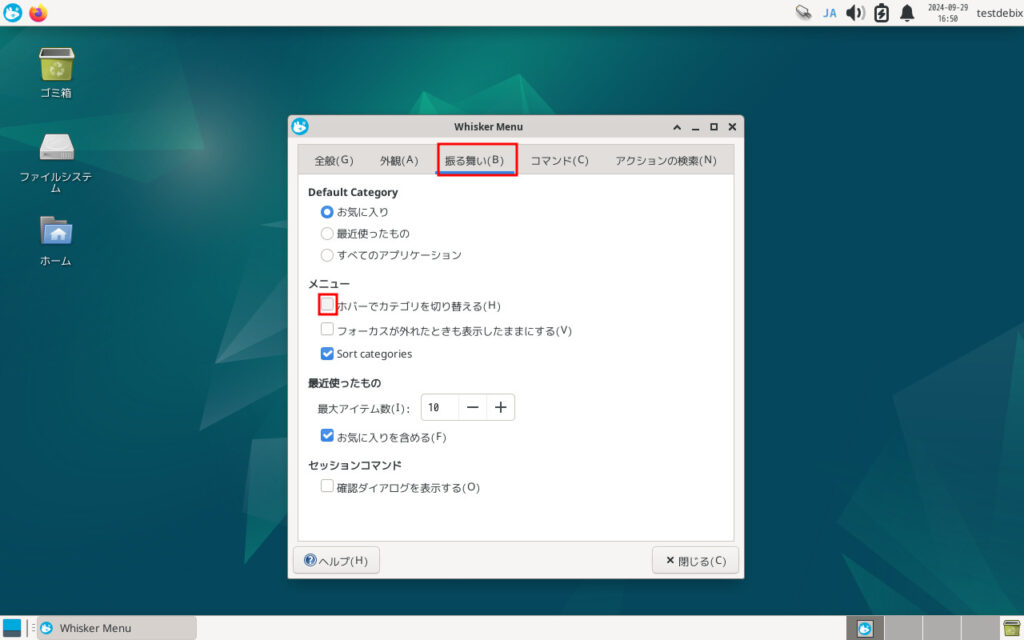
これで使いやすく設定できました。
感想
意外に簡単でしたねー。
Xfceのカスタマイズ性の高さに感動しました。
MATEは確かGnome2の使い勝手を残すために開発されてるはずなので,これではMATEの存在意義がなくなってしまいそうです…
あと違うのはアニメーションくらいですが,多分Compizを入れたらMATE以上のアニメーションを発揮してくれると思います。
メモリ使用量を測ってみても700MB台だったので,これからはMATEは使わないかもしれません。
あとXubuntuの方のために書いておくと,パネルの設定でパネルを新しく追加することで上下にメニューが表示されるようになるので,そこからこの記事と同様の設定にすることでMATE風の外観を再現できます。
なかなかおもしろいと思うので,ぜひ試してみてください!

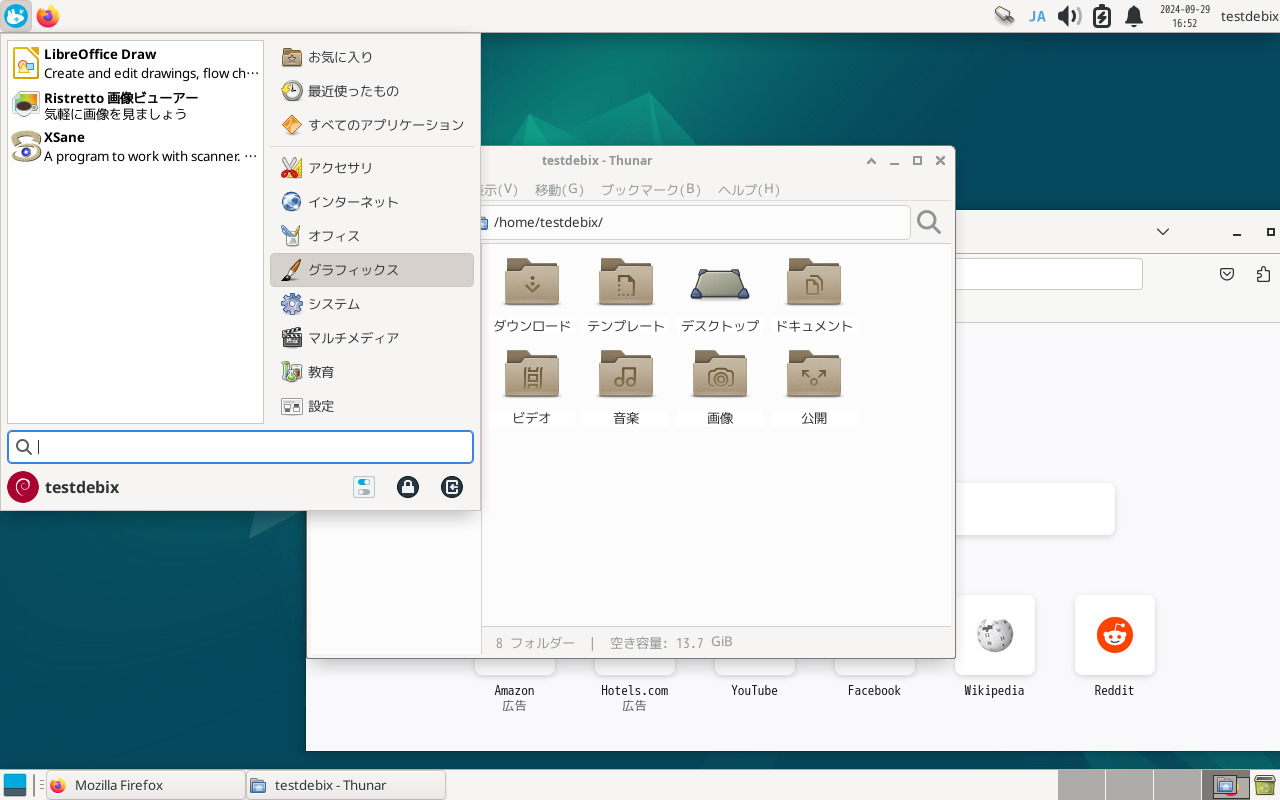
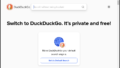
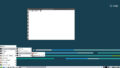
コメント